Enregistreur d'écran
Utilisez le mode Enregistreur d'écran pour démarrer un processus de capture d'écran sur un Host à distance qui continuera selon un calendrier établi. Les captures d'écran effectuées peuvent être visualisées et exportées sous forme de fichiers graphiques.
Démarrer l'enregistreur d'écran
- Dans l'onglet Général, sélectionnez Enregistreur d'écran et double-cliquez sur une connexion dans votre carnet d'adresses:
Indice : Utilisez la barre de défilement à droite pour révéler des icônes de modes de connexion supplémentaires.

- Entrez le mot de passe d'accès et cliquez sur OK:

- Une fenêtre d'Enregistreur d'écran s'ouvrira. Utilisez la fenêtre pour définir des horaires de capture d'écran et visualiser les fichiers conteneurs qui stockent les captures d'écran.

Définir un calendrier
- Dans la fenêtre Enregistreur d'écran, cliquez sur l'icône Paramètres:

- Allez à l'onglet Général et sélectionnez Activé. Définissez un intervalle auquel le programme doit prendre des captures d'écran:

- Passer à l'onglet Calendriers et définissez votre calendrier pour la prise de captures d'écran. Assurez-vous d'avoir sélectionné la case à cocher Actif:
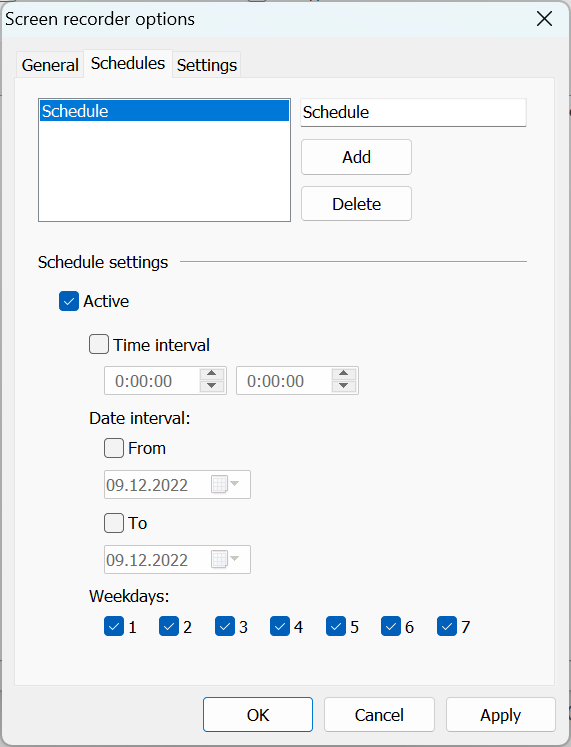
Important !
Vous devez créer au moins un calendrier et le rendre actif si vous souhaitez que le processus de prise de captures d'écran fonctionne. Pour ajouter plusieurs calendriers, utilisez le bouton Ajouter.
- Allez à l'onglet Paramètres pour changer d'autres paramètres tels que la qualité, le type de compression, etc.

- Cliquez sur OK et fermez la fenêtre de l'enregistreur d'écran. Le processus de prise de captures d'écran commencera sur le Host à distance.
Démarrer et arrêter le processus de prise de captures d'écran
Utilisez la case à cocher Activé dans l'onglet Général pour démarrer et arrêter le processus de prise de captures d'écran. Ceci est un interrupteur global qui s'applique à tous les calendriers fonctionnant sur le Host donné.
Veuillez noter que le processus de prise de captures d'écran fonctionne sur le Host à distance indépendamment du Viewer. Assurez-vous de nettoyer les anciens fichiers conteneurs et de ne pas définir un calendrier trop fréquent pour éviter de remplir l'espace disque disponible.
Visualiser les captures d'écran
Vous pouvez utiliser le visualiseur intégré pour voir les captures d'écran stockées dans un fichier conteneur sur le Host à distance.
Un fichier conteneur est une collection de captures d'écran stockées dans un seul fichier avec l'extension .rrf. Ce fichier est stocké du côté du Host à distance. De nouvelles captures d'écran sont ajoutées au fichier au fur et à mesure qu'elles sont prises selon votre calendrier.
- Connectez-vous en mode de connexion Enregistreur d'écran au PC distant cible où le processus de prise de captures d'écran est en cours.
- Dans la fenêtre Enregistreur d'écran, sélectionnez le fichier conteneur que vous souhaitez visualiser et cliquez sur l'icône Afficher le fichier:

- La fenêtre du lecteur s'ouvrira:

- Utilisez les boutons en bas de la fenêtre pour contrôler la lecture.
Exporter les captures d'écran
Utilisez le menu Fichier dans la fenêtre du lecteur pour sauvegarder/exporter les captures d'écran :
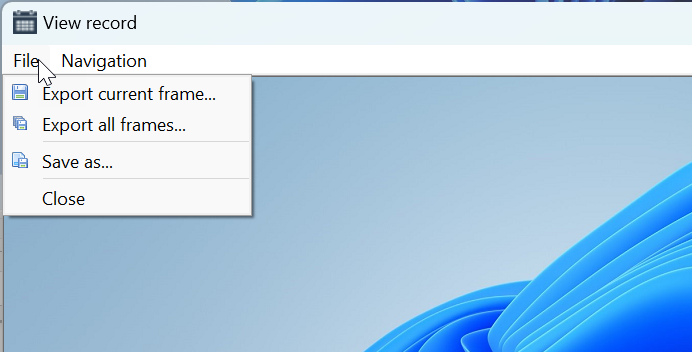
- Exporter la trame actuelle—sauvegarder la capture d'écran actuelle sur le disque.
- Exporter toutes les trames—sauvegarder toutes les captures d'écran depuis le fichier courant sur le disque sous forme de fichiers graphiques séparés.
- Enregistrer sous—sauvegarder l'ensemble du fichier de captures d'écran sur le disque.
- Fermer—fermer la fenêtre du lecteur.